Слайд 7
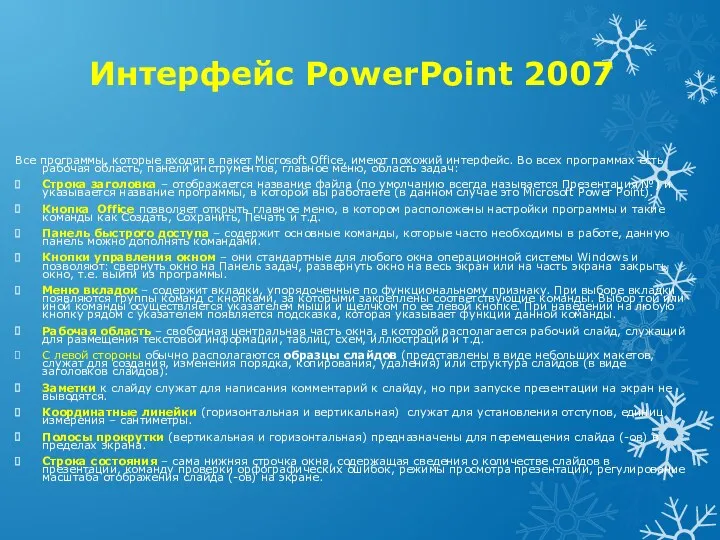
Интерфейс PowerPoint 2007
Все программы, которые входят в пакет Microsoft Office, имеют
похожий интерфейс. Во всех программах есть рабочая область, панели инструментов, главное меню, область задач:
Строка заголовка – отображается название файла (по умолчанию всегда называется Презентация №) и указывается название программы, в которой вы работаете (в данном случае это Microsoft Power Point).
Кнопка Office позволяет открыть главное меню, в котором расположены настройки программы и такие команды как Создать, Сохранить, Печать и т.д.
Панель быстрого доступа – содержит основные команды, которые часто необходимы в работе, данную панель можно дополнять командами.
Кнопки управления окном – они стандартные для любого окна операционной системы Windows и позволяют: свернуть окно на Панель задач, развернуть окно на весь экран или на часть экрана закрыть окно, т.е. выйти из программы.
Меню вкладок – содержит вкладки, упорядоченные по функциональному признаку. При выборе вкладки появляются группы команд с кнопками, за которыми закреплены соответствующие команды. Выбор той или иной команды осуществляется указателем мыши и щелчком по ее левой кнопке. При наведении на любую кнопку рядом с указателем появляется подсказка, которая указывает функции данной команды.
Рабочая область – свободная центральная часть окна, в которой располагается рабочий слайд, служащий для размещения текстовой информации, таблиц, схем, иллюстраций и т.д.
С левой стороны обычно располагаются образцы слайдов (представлены в виде небольших макетов, служат для создания, изменения порядка, копирования, удаления) или структура слайдов (в виде заголовков слайдов).
Заметки к слайду служат для написания комментарий к слайду, но при запуске презентации на экран не выводятся.
Координатные линейки (горизонтальная и вертикальная) служат для установления отступов, единиц измерения – сантиметры.
Полосы прокрутки (вертикальная и горизонтальная) предназначены для перемещения слайда (-ов) в пределах экрана.
Строка состояния – сама нижняя строчка окна, содержащая сведения о количестве слайдов в презентации, команду проверки орфографических ошибок, режимы просмотра презентации, регулирование масштаба отображения слайда (-ов) на экране.




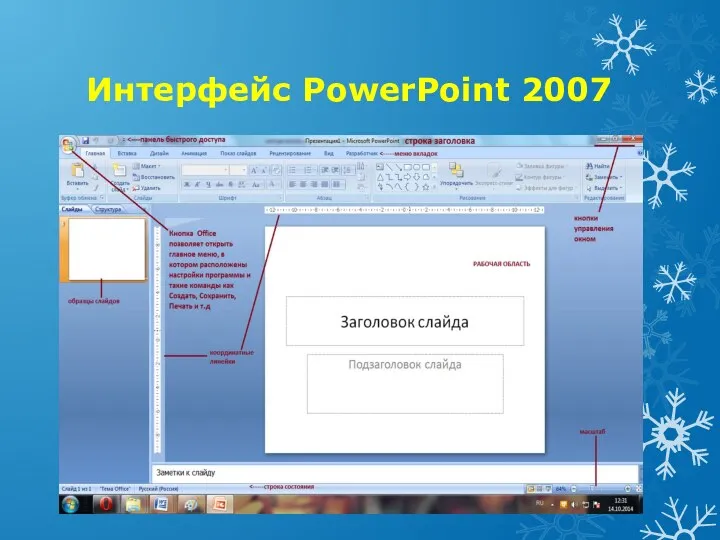
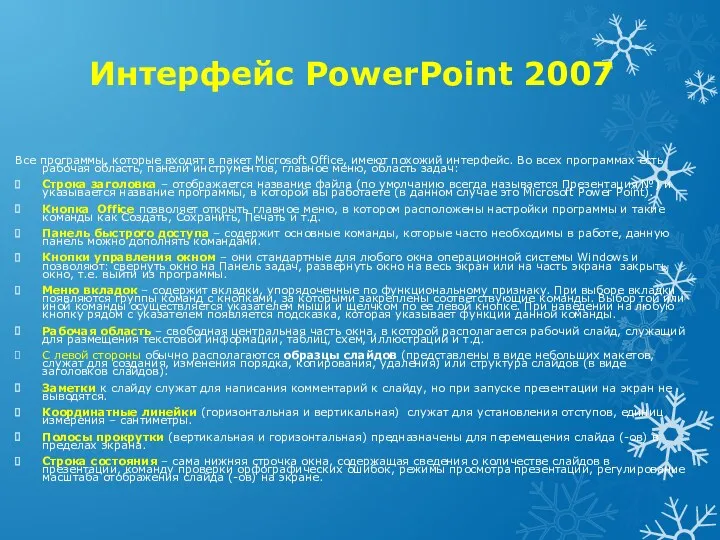


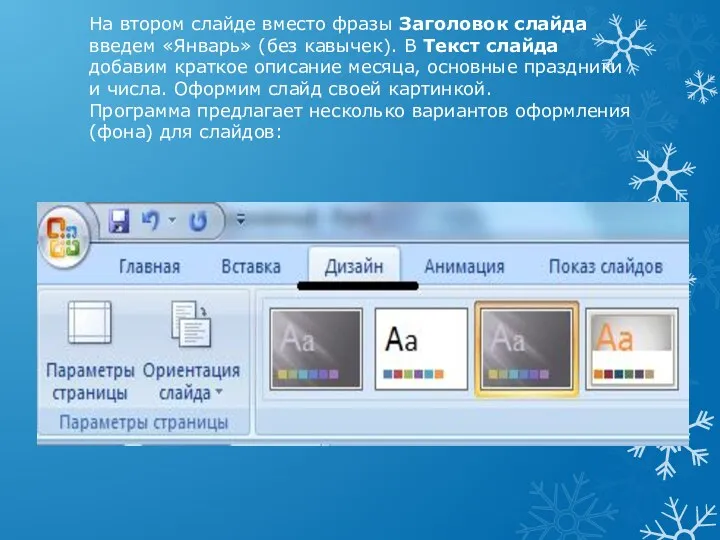










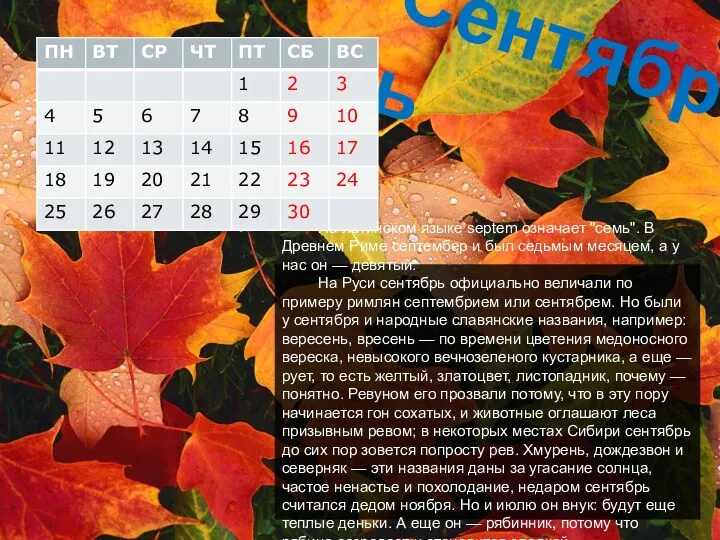


 Объектно-ориентированное программирование. Классы
Объектно-ориентированное программирование. Классы История письменности
История письменности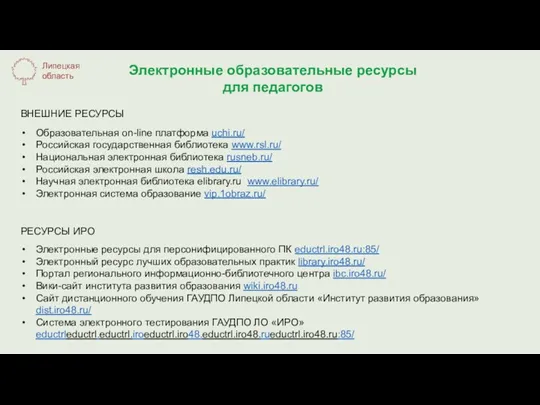 Электронные образовательные ресурсы для педагогов
Электронные образовательные ресурсы для педагогов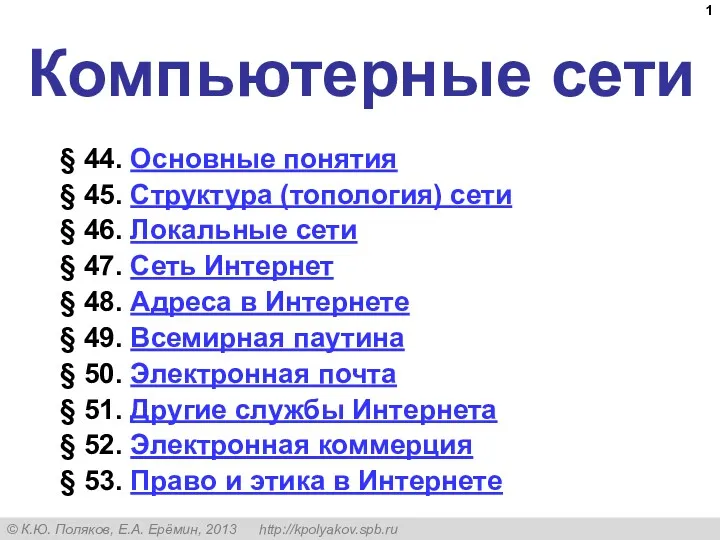 Компьютерные сети
Компьютерные сети Выражения в Access
Выражения в Access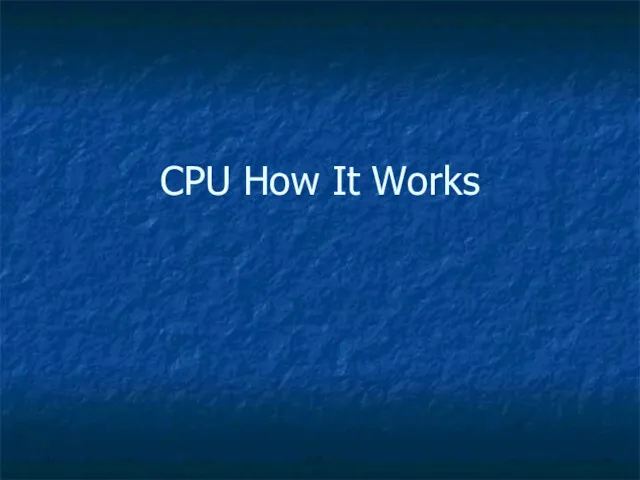 CPU How It Works
CPU How It Works Основы программирования
Основы программирования Середовище розробки. Редактори коду
Середовище розробки. Редактори коду Угрозы безопасности и их классификация. Уязвимости информационных систем. Лекция 4
Угрозы безопасности и их классификация. Уязвимости информационных систем. Лекция 4 Готовим инфографику
Готовим инфографику Система человек-машина. (Лекция 2)
Система человек-машина. (Лекция 2) Использования дистанционных технологий в образовательном процессе
Использования дистанционных технологий в образовательном процессе Информатика
Информатика Информатика в условиях реализации ФГОС в основной школе
Информатика в условиях реализации ФГОС в основной школе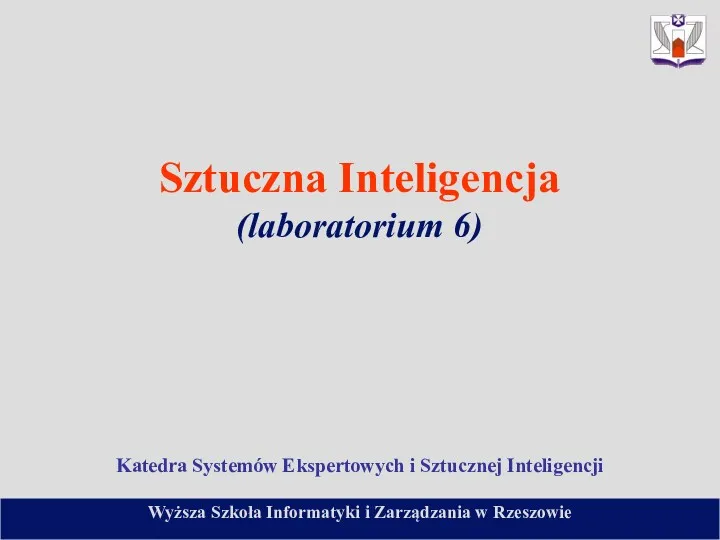 Sztuczna Inteligencja. (Laboratorium 6)
Sztuczna Inteligencja. (Laboratorium 6) Сценарий урока по теме Отношение входит в состав.
Сценарий урока по теме Отношение входит в состав.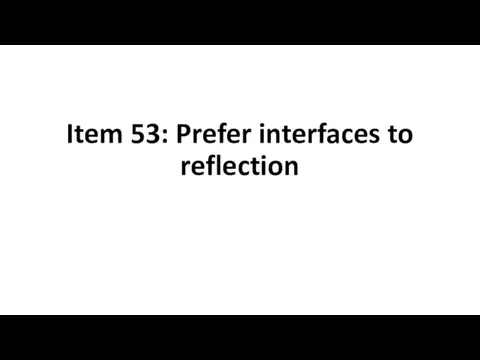 Prefer interfaces to reflection. (Item 53)
Prefer interfaces to reflection. (Item 53) Субъективный байесовский метод
Субъективный байесовский метод Информация и ее обработка как основа применения информационных технологий (ИТ)
Информация и ее обработка как основа применения информационных технологий (ИТ) Управление ключами в асимметричных криптосистемах. Лекция 11
Управление ключами в асимметричных криптосистемах. Лекция 11 Коллекциялар. Java
Коллекциялар. Java Электронная почта
Электронная почта Методология и технология проектирования АИС
Методология и технология проектирования АИС Работа в EXCEL.
Работа в EXCEL. Решение задач линейного программирования графическим методом
Решение задач линейного программирования графическим методом Информатика 10 класс тема Коммуникационные технологии
Информатика 10 класс тема Коммуникационные технологии Веб-дизайнер – профессия творческая
Веб-дизайнер – профессия творческая Графический редактор Paint
Графический редактор Paint